व्यवस्थित बोर्ड मालिका मल्टी टच स्क्रीन वापरकर्ता मार्गदर्शक
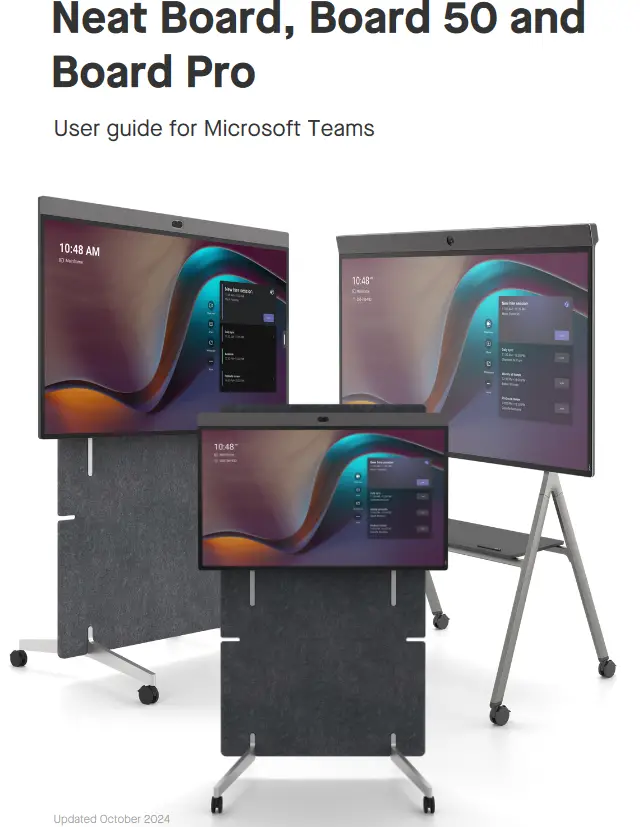
सामील व्हा आणि मीटिंग सुरू करा
- नियोजित मीटिंगमध्ये सामील होण्यासाठी: शेड्यूल केलेल्या मीटिंगच्या सूचीमधून सामील व्हा निवडा.
- झटपट मीटिंग सुरू करण्यासाठी: आता भेटा निवडा. मीटिंग लॉन्च होईल आणि तुमच्या संस्थेतील सहभागींना तुमच्या मीटिंगमध्ये आमंत्रित करण्यासाठी एक पॉप अप दिसेल.
- QR कोडद्वारे मीटिंगमध्ये सामील व्हा: तुमच्या मोबाइल फोनने QR कोड स्कॅन करा आणि तुमच्या Outlook कॅलेंडरवरून मीटिंगमध्ये सामील होण्यासाठी चरण-दर-चरण सूचनांचे अनुसरण करा.
- मीटिंग आयडीसह सामील व्हा: मीटिंग आयडीसह सामील व्हा निवडा आणि मीटिंग आयडी आणि पासकोड प्रविष्ट करा (जर प्रदान केला असेल).

प्रॉक्सिमिटी जॉईनसह सामील व्हा
- तुमच्या लॅपटॉपवरील तुमच्या टीम कॅलेंडरमधून सामील व्हा निवडा.
- साठी शोधा the Teams Room under room audio.
- आता सामील व्हा निवडा.
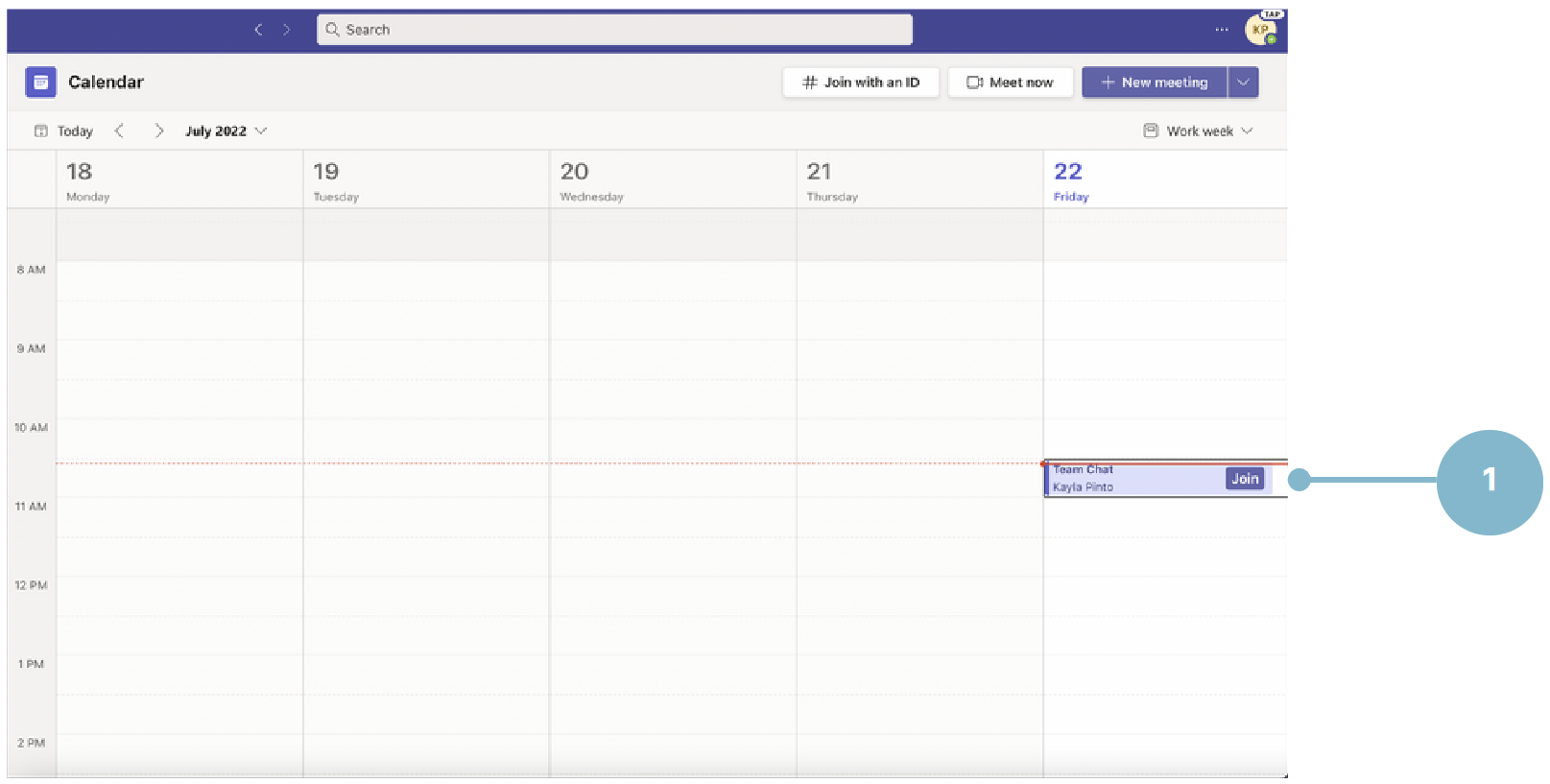
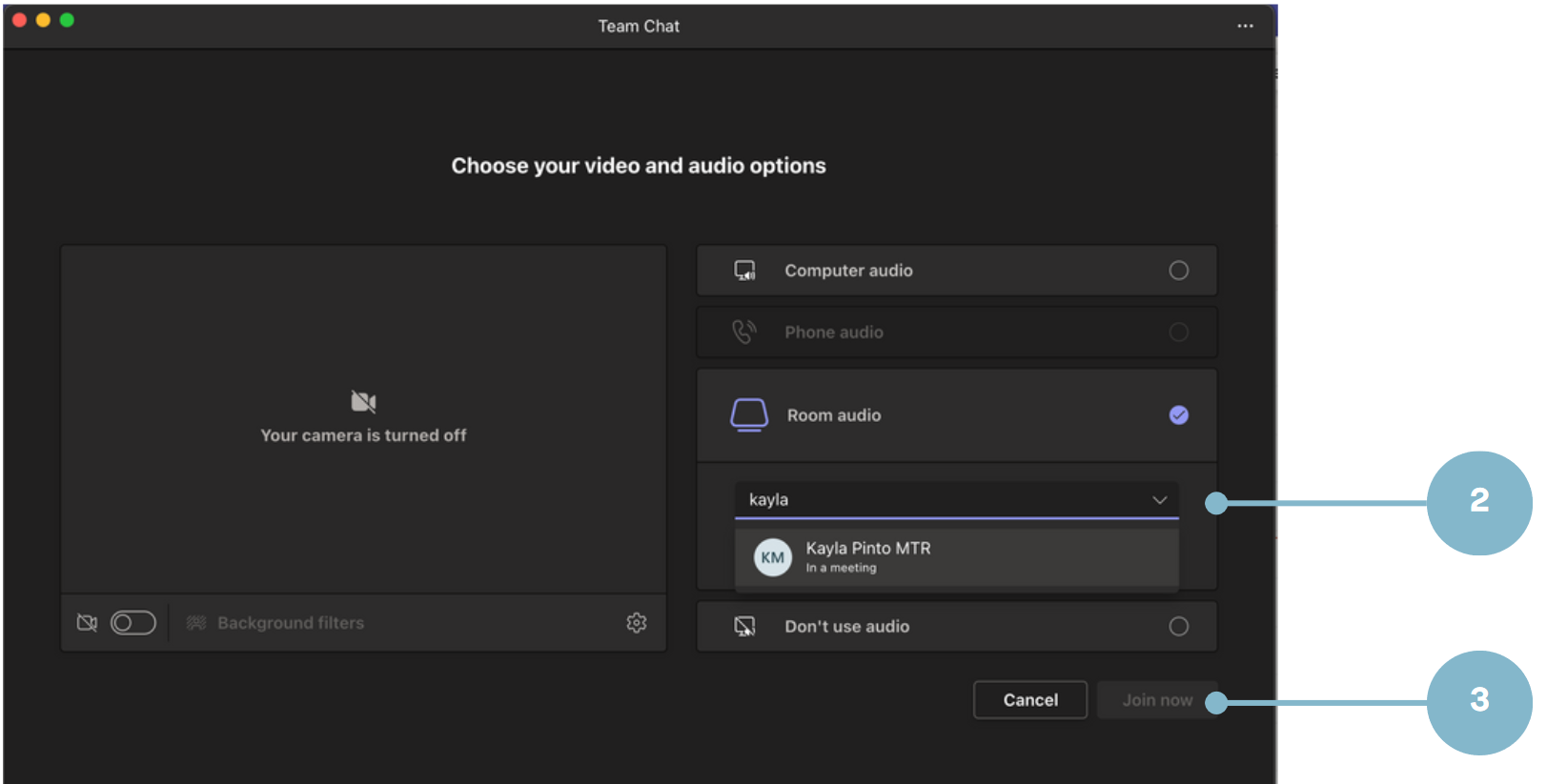
मीटिंगमधील नियंत्रणे

मायक्रोसॉफ्ट टीम्सवर तुम्ही मीटिंगमध्ये असताना कॅमेरा सेटिंग्ज समायोजित करू शकता आणि नीट सममिती वापरू शकता.
- बोर्ड 50 च्या उजव्या बाजूने एका बोटाने डावीकडे स्वाइप करा.
- स्वयं-फ्रेमिंग पर्यायांसह एक स्लाइड आउट दिसेल.
- व्यक्ती, गट, बंद यापैकी निवडा.
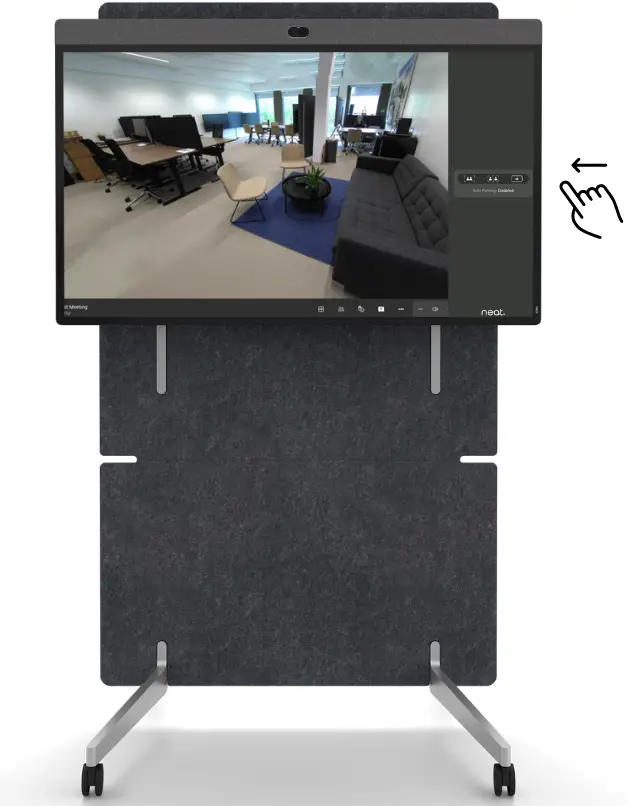
तुमच्या टीम्स डेस्कटॉप ॲप किंवा Outlook कॅलेंडरवरून मीटिंगमध्ये सामील व्हा.
- सामायिक करा क्लिक करा.
- स्क्रीन (संपूर्ण स्क्रीन शेअर करा) किंवा विंडो (विशिष्ट विंडो शेअर करा) यापैकी निवडा.
शेअरिंग थांबवण्यासाठी, कंट्रोल बारमधून 'Stop Share' वर क्लिक करा.
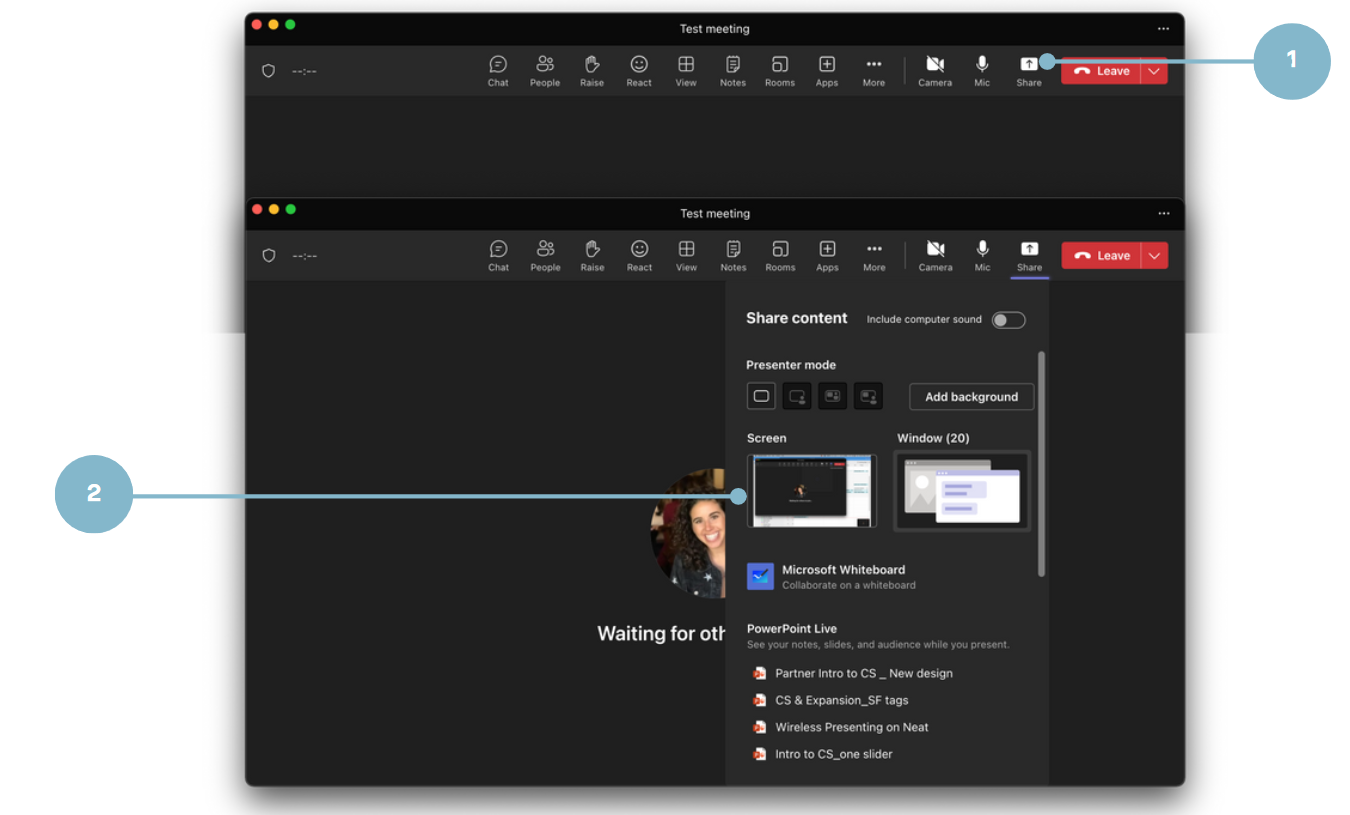
- टीम्स डेस्कटॉप अॅपमध्ये, तीन बिंदूंवर क्लिक करा.
- जेव्हा ड्रॉपडाउन मेनू दिसेल, तेव्हा कास्ट वर क्लिक करा.
- जवळची टीम रूम आढळल्यावर, पुढील क्लिक करा.3.
● कास्ट वापरण्यासाठी नीट डिव्हाइसवर ब्लूटूथ सक्षम असले पाहिजे.
● MacBook वापरत असल्यास, सुरक्षा आणि गोपनीयता सेटिंग्जमध्ये Microsoft संघांसाठी स्थान सेवा सक्षम करा.
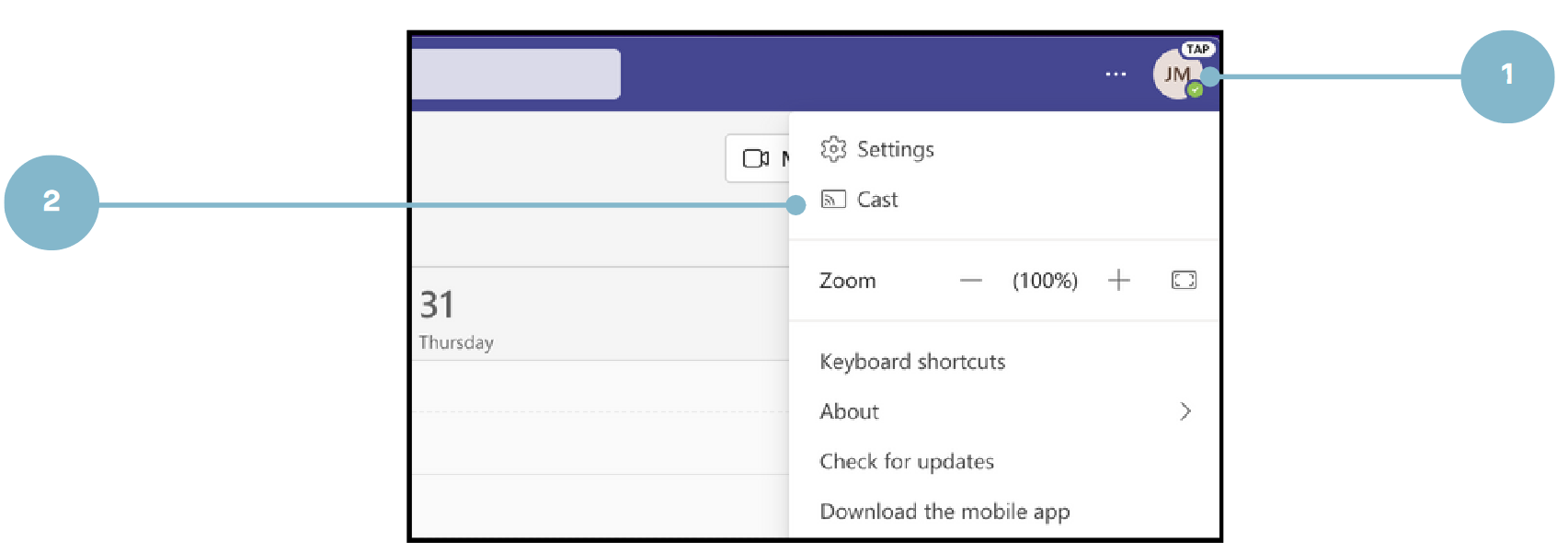
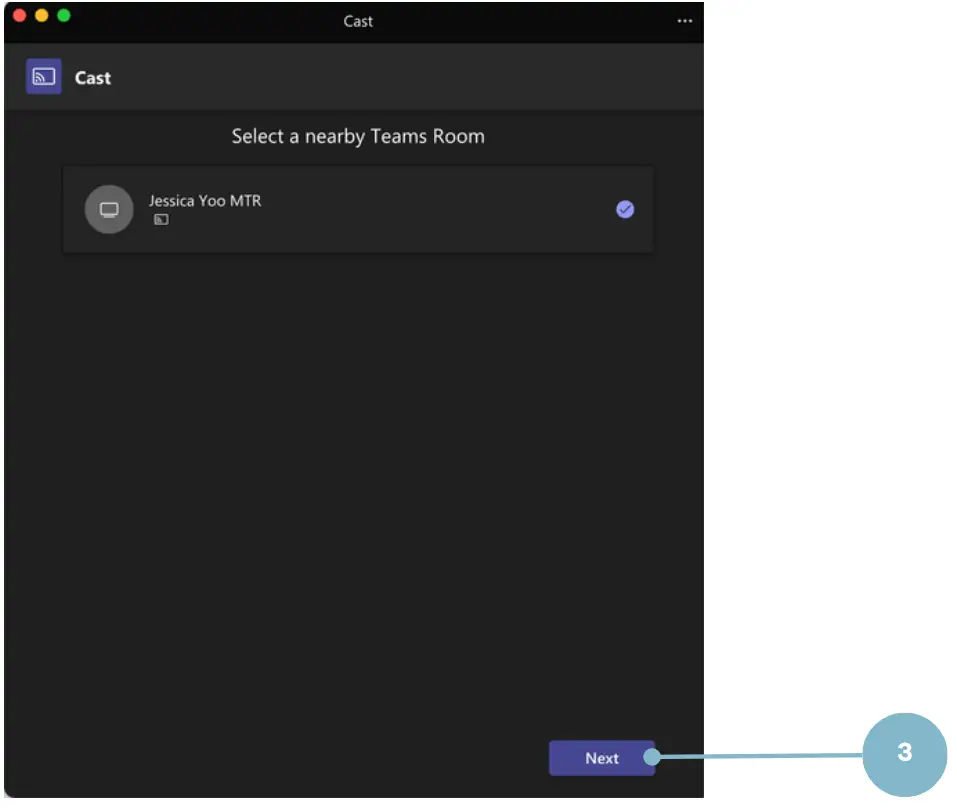
- आगामी मीटिंग असल्यास, फक्त कास्ट करा किंवा कास्ट करा निवडा आणि सामील होण्यासाठी तुमच्या लॅपटॉपवरून सामील व्हा. आगामी मीटिंग नसल्यास, फक्त कास्ट निवडा. त्यानंतर, पुढील क्लिक करा.
- सामायिक करण्यासाठी सामग्री निवडा. नंतर, कास्ट वर क्लिक करा.
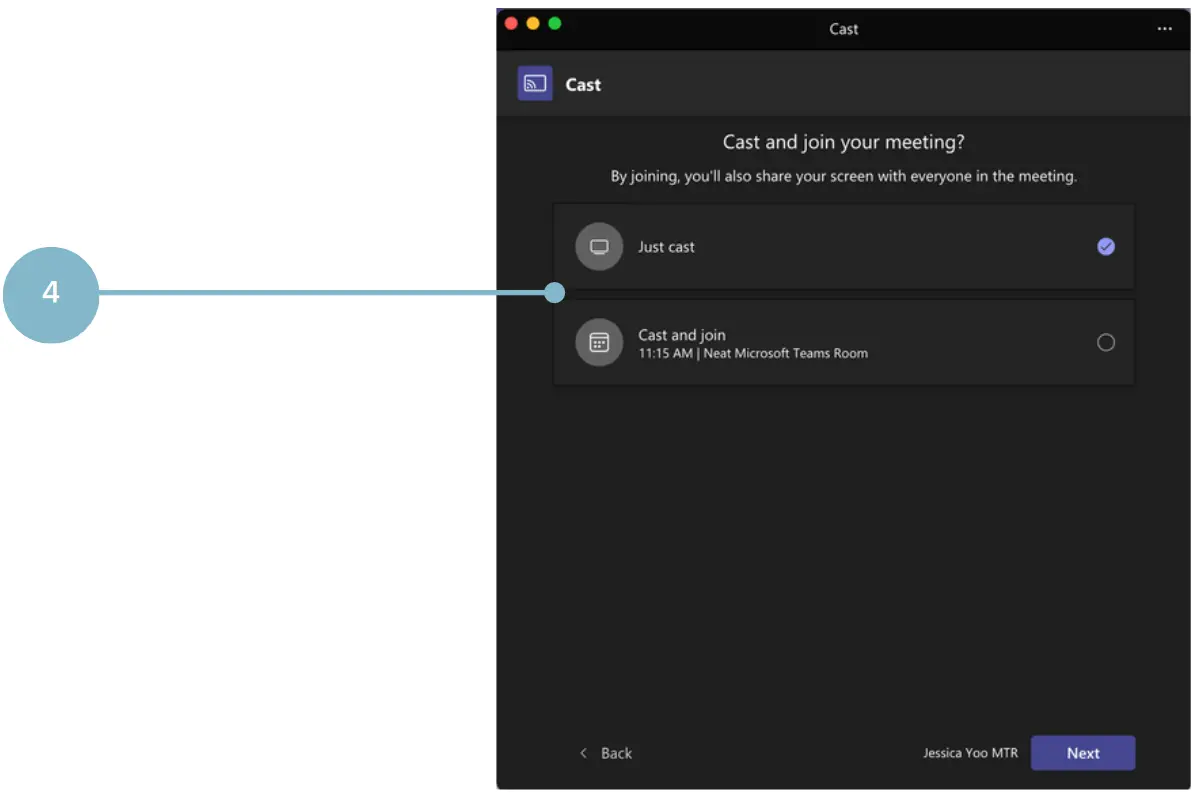
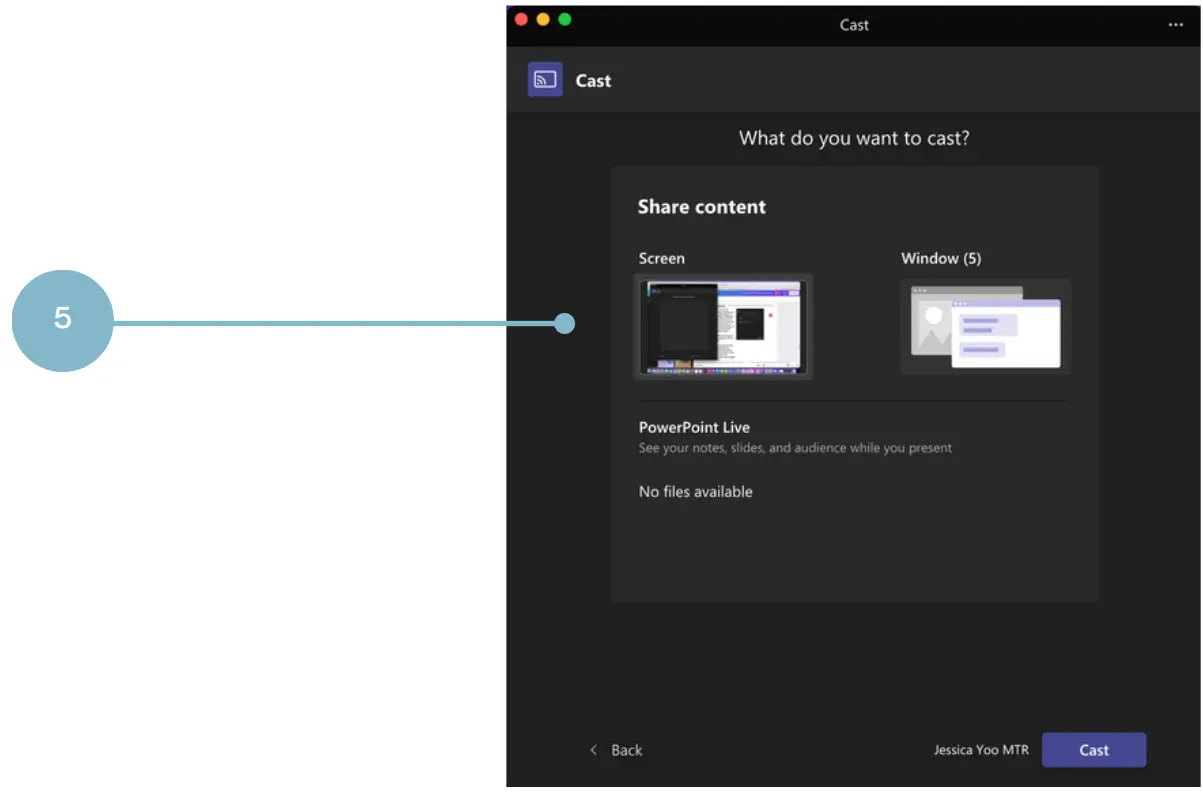
- तुमच्या डिव्हाइसेसवर केबल प्लग इन करा आणि स्क्रीन शेअरिंग सुरू होईल.
नीट बोर्ड 50 आणि नीट बोर्ड प्रो - यूएसबीसी केबल नीट बोर्ड - एचडीएमआय केबल
तुम्ही शेअरिंग थांबवा वर टॅप केल्यास आणि HDMI केबल जोडलेली ठेवल्यास, तुम्ही शेअर बटण टॅप करून पुन्हा शेअरिंग सुरू करू शकता.

वर जा आणि व्हाईटबोर्ड
- बोर्ड 50 च्या स्क्रीनवर, व्हाईटबोर्ड निवडा.

स्क्रीनवर एक व्हाईटबोर्ड लॉन्च होईल - तुम्हाला आवश्यकतेनुसार व्हाइटबोर्डवर भाष्य करा आणि कार्य करा. - व्हाईटबोर्ड सेव्ह करण्यासाठी आणि नंतर संपादन आणि/किंवा शेअर करणे सुरू ठेवण्यासाठी, मीटिंग सुरू करा निवडा.
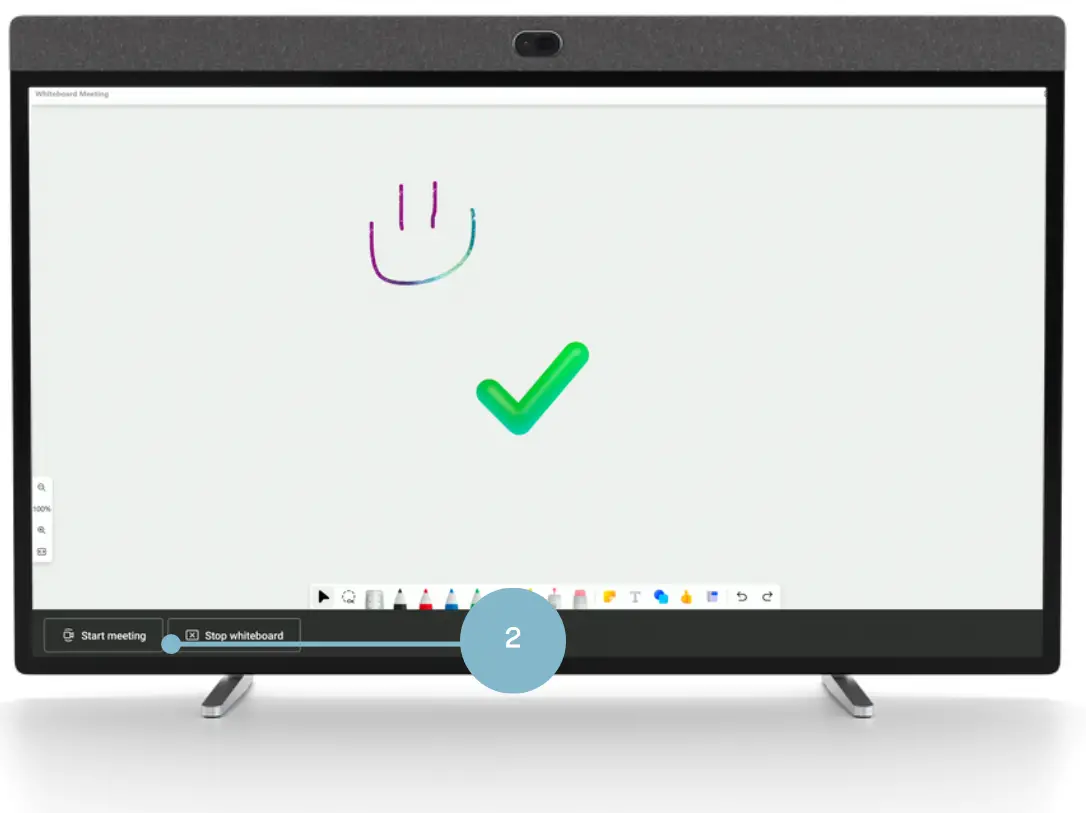
खोलीतील वर्तमान सहभागी दर्शविणारा एक पॉप अप दिसेल (नीट बोर्ड 50). - सहभागी जोडा क्लिक करा.
- वापरकर्त्याला कॉलसाठी आमंत्रित करण्यासाठी शोध बार वापरा जेणेकरून व्हाईटबोर्ड त्या वापरकर्त्याच्या खात्यावर जाईल.

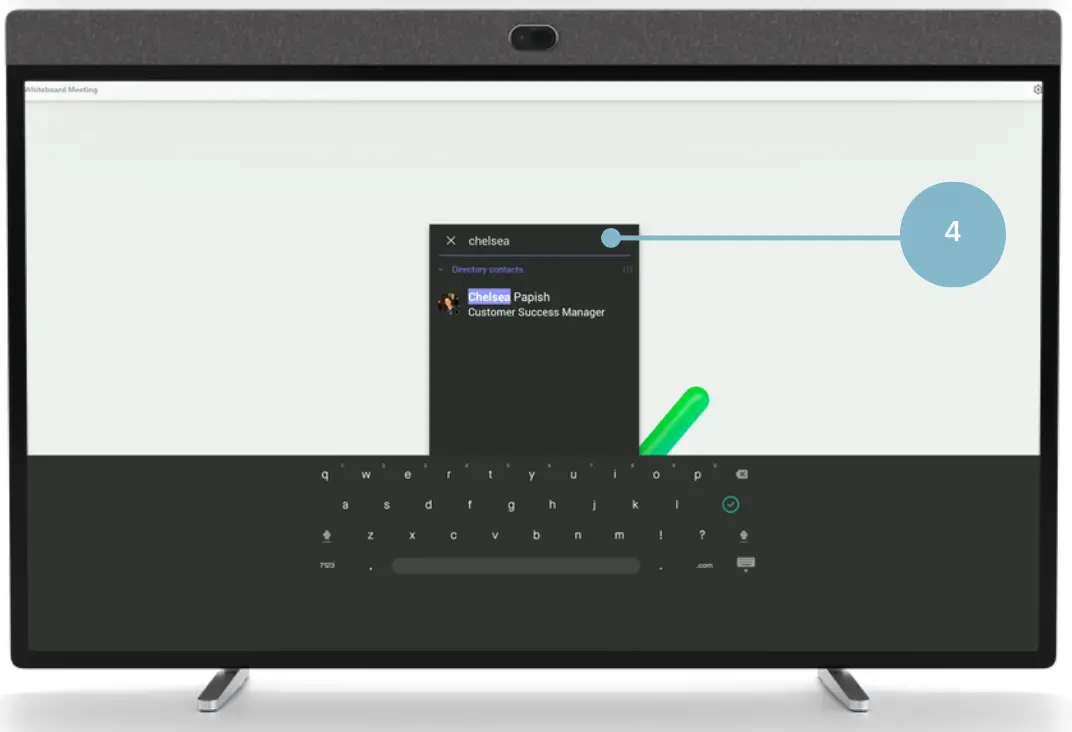
टीम्स ॲपवरून व्हाईटबोर्ड
- तुमच्या डेस्कटॉप टीम ॲपवरून मीटिंगमध्ये सामील व्हा.
- मीटिंग मेनूमधील डेस्कटॉप क्लायंटमधून शेअर करा वर टॅप करा.
- मायक्रोसॉफ्ट व्हाईटबोर्ड निवडा


सर्व नीट बोर्ड - मायक्रोसॉफ्ट टीम्ससाठी वापरकर्ता मार्गदर्शक
कागदपत्रे / संसाधने
 |
नीट बोर्ड सिरीज मल्टी टच स्क्रीन [pdf] वापरकर्ता मार्गदर्शक नीट एमटीआर बोर्ड ५०, बोर्ड सिरीज मल्टी टच स्क्रीन, बोर्ड सिरीज, मल्टी टच स्क्रीन, टच स्क्रीन, स्क्रीन |